Bạn có bao giờ ước có một nút bấm giúp biến ngay lập tức những văn bản phức tạp thành nội dung đơn giản, dễ hiểu? Microsoft Copilot trong Word chính là điều tuyệt vời gần với mong ước đó nhất. Với chỉ vài câu lệnh đơn giản, trợ lý AI này có thể biến những đoạn văn lủng củng thành thứ mà bất kỳ ai cũng có thể nắm bắt. Bạn không cần phải là một chuyên gia về prompt engineering để tận dụng sức mạnh của Copilot trong Word.
Lý do Copilot trong Word là trợ thủ đắc lực cho văn bản phức tạp
Với vai trò là một biên tập viên, việc đọc và xử lý các ý tưởng phức tạp để truyền đạt chúng một cách rõ ràng là công việc hằng ngày. Rất nhiều tài liệu kỹ thuật, báo cáo dày đặc thuật ngữ chuyên ngành có thể khiến ngay cả người có kinh nghiệm cũng phải “đau đầu”. Microsoft Copilot không chỉ là một đối tác viết lách đắc lực mà còn là một công cụ mạnh mẽ giúp biến những nội dung khó hiểu trở nên minh bạch hơn bao giờ hết.
Dù bạn đang phải đối mặt với các bản ghi nhớ nội bộ, tệp PDF chứa thông tin dày đặc, các hợp đồng pháp lý rắc rối, hay bất kỳ loại văn bản nào khác, Copilot đều có thể hỗ trợ. Chỉ cần đánh dấu đoạn văn bản phức tạp và yêu cầu Copilot viết lại bằng một vài câu lệnh mô tả cụ thể. Copilot là một phần tích hợp sâu rộng trong hệ sinh thái của Microsoft, bao gồm Windows, Microsoft 365 và trình duyệt Microsoft Edge, mang lại sự tiện lợi và liền mạch cho người dùng. Việc thành thạo cách sử dụng Copilot hiệu quả sẽ phụ thuộc vào từng ứng dụng cụ thể và loại nhiệm vụ bạn muốn thực hiện.
Các câu lệnh (Prompt) yêu thích để “giải mã” văn bản với Copilot
Giống như với tất cả các chatbot AI tạo sinh khác, việc xây dựng một câu lệnh (prompt) chính xác và hiệu quả là yếu tố then chốt để đạt được kết quả mong muốn. Dưới đây là những câu lệnh và phương pháp được ưu tiên sử dụng để đơn giản hóa văn bản với Copilot trong Word.
“Viết lại đoạn này để dễ đọc hơn”
Đây là cách đơn giản nhất để nhanh chóng nắm bắt ý chính của bất kỳ nội dung nào. Để đơn giản hóa văn bản phức tạp, câu lệnh thường được sử dụng là:
Viết lại đoạn này để dễ đọc hơn.Câu lệnh này giúp Copilot hiểu rằng mục tiêu là làm cho văn bản trở nên dễ hiểu hơn mà không làm mất đi ý nghĩa cốt lõi. Tùy thuộc vào nhu cầu, bạn cũng có thể chỉ định rõ hơn nếu muốn văn bản ngắn gọn hoặc chi tiết hơn. Nếu vẫn chưa thực sự hiểu rõ, bạn có thể nhấp vào Tạo lại (Regenerate) để nhận một phiên bản khác.
Phương pháp này cực kỳ hiệu quả với những văn bản mang tính chất hành chính, điều khoản dịch vụ, các văn bản pháp lý, hoặc bất kỳ đoạn viết nào nghe có vẻ rườm rà. Copilot sẽ diễn đạt lại các câu dài, loại bỏ những từ thừa và thay thế thuật ngữ chuyên ngành bằng ngôn ngữ đời thường. Bạn cũng có thể áp dụng câu lệnh này cho chính văn bản của mình. Nó sẽ giúp bạn đánh giá liệu thông điệp của mình có được truyền tải một cách rõ ràng và súc tích nhất hay không.
“Chuyển đoạn này sang cấp độ đọc hiểu của học sinh lớp 8”
Bạn có thể sử dụng câu lệnh này khi muốn chuyển đổi nội dung cho một đối tượng độc giả phổ thông hoặc giải thích một khái niệm phức tạp cho người không quen thuộc với chủ đề. Copilot sẽ đơn giản hóa từ vựng và cấu trúc mà không làm giảm đi giá trị thông tin hay làm “ngu ngốc hóa” nội dung. Đây là một ý tưởng tuyệt vời cho các tài liệu hướng dẫn (help docs) hoặc các báo cáo khoa học.
Tất nhiên, bạn có thể thử các cấp độ đọc khác với câu lệnh như “Chuyển đoạn này sang cấp độ đọc hiểu của học sinh lớp 5”. Hoặc, đi theo hướng ngược lại với câu lệnh như “Viết lại đoạn này cho đối tượng chuyên gia”.
Cấp độ đọc hiểu của học sinh lớp 8 thường được hỗ trợ bởi bài kiểm tra khả năng đọc hiểu Flesch-Kincaid. Cấp độ này đảm bảo nội dung dễ hiểu, giúp bài viết trở nên thân thiện và dễ tiếp cận hơn với nhiều đối tượng.
“Tóm tắt đoạn văn này trong một câu”
Đôi khi, tất cả những gì cần là ý chính. Câu lệnh này giúp cắt giảm những giải thích dài dòng xuống còn những yếu tố cốt lõi. Đây là câu lệnh lý tưởng để đọc các báo cáo dày đặc thông tin hoặc trích xuất bản tóm tắt từ bất kỳ nội dung nào, đặc biệt hữu ích khi năng lượng thấp và khả năng tập trung bị giảm sút.
Tóm tắt đoạn văn này trong một câu.Bạn có thể thêm một câu lệnh như “Giữ lại chi tiết chính về X” để buộc Copilot giữ lại ý chính đằng sau nội dung.
Thêm nhiều cách để làm rõ văn bản bằng Microsoft Copilot
Hãy nhớ rằng, Copilot là một AI tạo sinh. Vì vậy, bạn có thể trò chuyện với nó như thể đang nói chuyện với một người trong phòng. Hãy thử các câu lệnh khác nhau và tinh chỉnh chúng dựa trên đầu ra nhận được. Chẳng hạn, bạn có thể thử áp dụng công thức prompt bốn phần để tối ưu hiệu quả.
Dưới đây là một vài ý tưởng khác:
“Giải thích như tôi mới 5 tuổi” và các cấp độ nâng cao
Có một số công cụ “Giải thích như tôi 5 tuổi” được hỗ trợ bởi AI (như Hyperwrite). Ý tưởng này có lẽ được mượn từ subreddit phổ biến r/explainlikeimfive.
Để hiểu các chủ đề phức tạp, bạn có thể sử dụng một phiên bản tăng dần theo cấp độ hiểu biết. Một câu lệnh thông thường có thể như sau:
Giải thích đoạn này như tôi mới 5 tuổi.Nếu Copilot có thể giải thích một khái niệm bằng những thuật ngữ đơn giản như trẻ mẫu giáo, điều đó thường có nghĩa là bạn đã có một điểm khởi đầu tốt để xây dựng kiến thức.
Sau đó, hãy nâng cấp độ:
Bây giờ hãy giải thích nó như tôi là học sinh cấp 3.Câu lệnh này sẽ xây dựng dựa trên phiên bản trước đó với độ sâu hơn một chút, nhưng vẫn ở mức độ không chuyên gia.
Cuối cùng, để hiểu sâu hơn:
Bây giờ hãy giải thích nó như tôi là sinh viên đại học đang nghiên cứu chủ đề này.Hai câu lệnh đầu tiên giúp xây dựng nền tảng kiến thức cơ bản. Câu lệnh này sẽ thêm các thuật ngữ kỹ thuật, khám phá các khái niệm cơ bản và thường bao gồm các ví dụ hoặc tài liệu tham khảo mà người mới bắt đầu sẽ khó theo kịp. Copilot sẽ viết lại phiên bản đơn giản hóa mới bên dưới bản gốc. Bạn có thể đọc và sau đó xóa các phiên bản không cần thiết, hoặc chọn nút Copilot trên Ribbon để mở thanh bên.
Chuyển đổi sang dấu đầu dòng (Bullet Points) hoặc bảng biểu (Table)
Bạn có thể yêu cầu Copilot chuyển đổi văn bản thành dạng dấu đầu dòng hoặc bảng biểu. Điều này giúp văn bản phức tạp dễ quét và dễ hiểu hơn. Bảng biểu rất tuyệt vời cho các báo cáo giàu dữ liệu, trong khi dấu đầu dòng phù hợp với bất kỳ nội dung nào có thể hành động được với các bước rõ ràng.
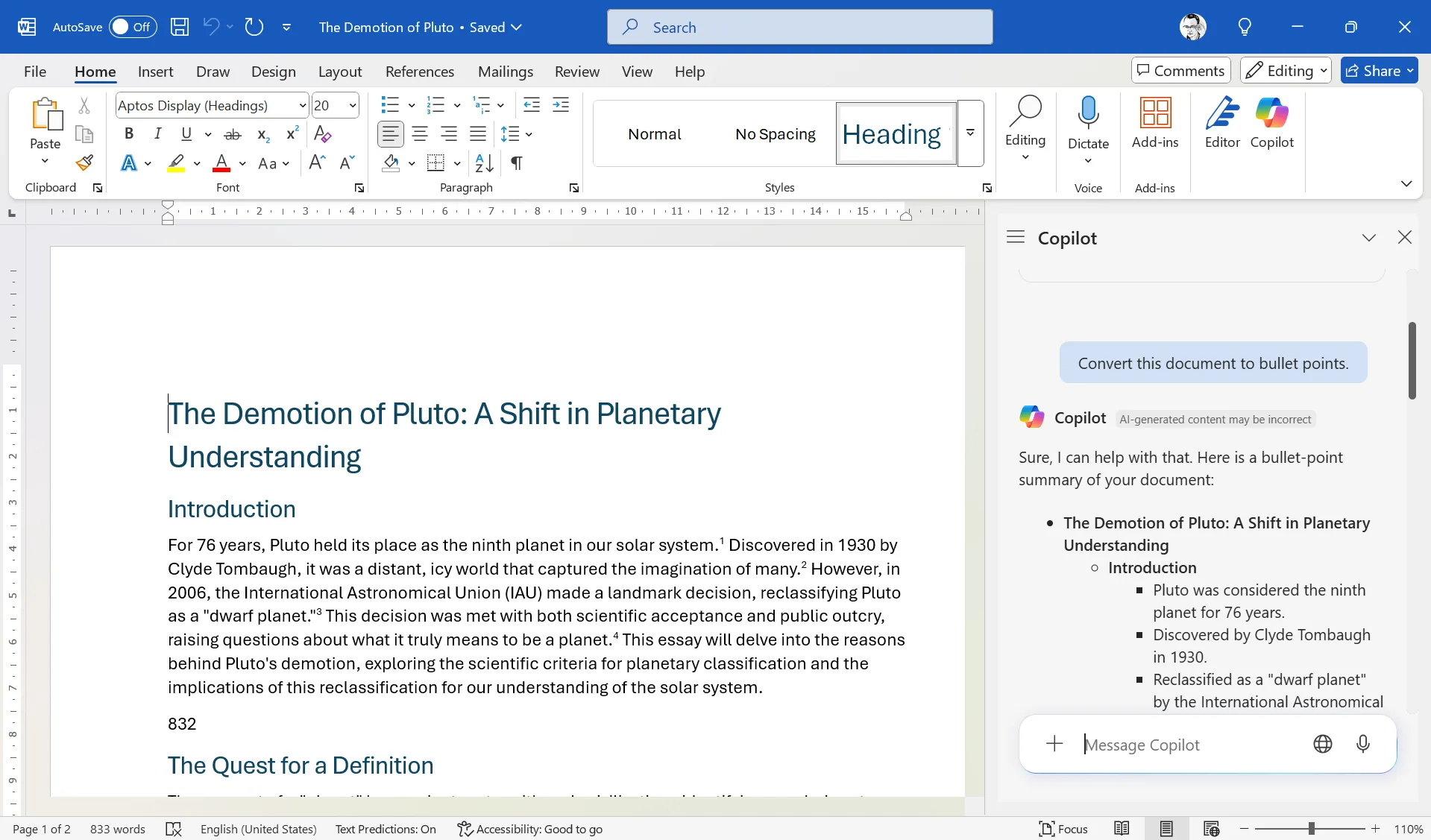 Chuyển đổi văn bản thành dấu đầu dòng dễ đọc bằng Copilot trong Microsoft Word
Chuyển đổi văn bản thành dấu đầu dòng dễ đọc bằng Copilot trong Microsoft Word
Đổi từ giọng văn bị động sang chủ động
Nếu một chủ đề phức tạp, giọng văn bị động sẽ khiến các câu khó theo dõi hơn. Ngược lại, giọng văn chủ động buộc phải có sự rõ ràng bằng cách đặt chủ ngữ lên hàng đầu, cho thấy rõ ràng ai đang làm gì. Dưới đây là một câu lệnh mẫu:
Phân tích [câu/đoạn/phần] này về giọng văn bị động. Viết lại bằng giọng văn chủ động khi phù hợp.Khi viết hoặc đọc, đừng mù quáng chấp nhận bản nháp đầu tiên mà Copilot cung cấp. Hãy sử dụng nó làm cơ sở, sau đó tinh chỉnh với nhiều câu lệnh hơn. Copilot, giống như tất cả các chatbot AI, học hỏi từ mỗi cuộc trò chuyện.
Hãy bắt đầu từ những bước nhỏ. Lấy một khối văn bản dày đặc và yêu cầu Copilot viết lại bằng những thuật ngữ đơn giản hơn. Thử nghiệm với các cấp độ đọc, tóm tắt và giải thích ở các độ sâu khác nhau. Bạn sẽ ngạc nhiên khi thấy bất kỳ chủ đề nào cũng trở nên dễ hiểu hơn nhiều khi bạn chủ động tương tác với nó.
Kết luận
Microsoft Copilot trong Word thực sự là một trợ thủ đắc lực giúp chúng ta vượt qua rào cản của những văn bản phức tạp. Từ việc đơn giản hóa nội dung, tóm tắt ý chính, đến việc điều chỉnh cấp độ đọc hiểu và chuyển đổi cấu trúc ngữ pháp, Copilot mang đến một giải pháp hiệu quả để nâng cao khả năng đọc hiểu và năng suất làm việc.
Với những câu lệnh thông minh và khả năng học hỏi liên tục, Copilot không chỉ giúp chúng ta tiết kiệm thời gian mà còn biến quá trình xử lý văn bản trở nên dễ dàng và thú vị hơn. Đừng ngần ngại thử nghiệm các câu lệnh khác nhau và khám phá hết tiềm năng của công cụ AI này để làm chủ mọi tài liệu.
Bạn đã từng sử dụng Microsoft Copilot trong Word để đơn giản hóa văn bản chưa? Hãy chia sẻ kinh nghiệm và những câu lệnh yêu thích của bạn trong phần bình luận bên dưới, hoặc khám phá thêm các bài viết khác của Thủ Thuật Mới về tối ưu năng suất làm việc với công nghệ!


